(完整word版)Word操作练习题(解析和答案)
- 格式:doc
- 大小:49.51 KB
- 文档页数:7
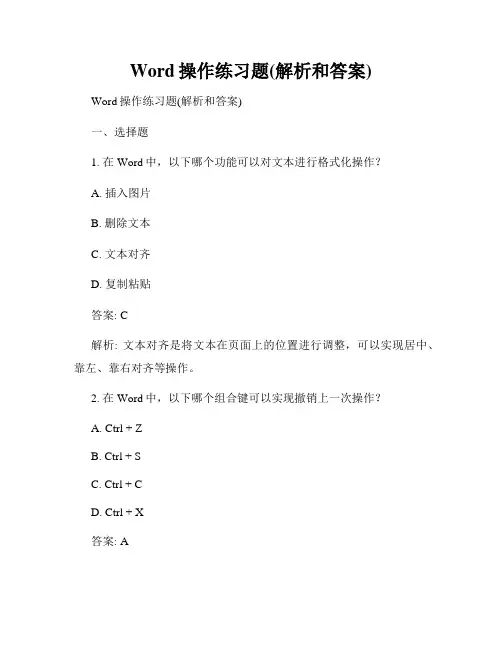
Word操作练习题(解析和答案) Word操作练习题(解析和答案)一、选择题1. 在Word中,以下哪个功能可以对文本进行格式化操作?A. 插入图片B. 删除文本C. 文本对齐D. 复制粘贴答案: C解析: 文本对齐是将文本在页面上的位置进行调整,可以实现居中、靠左、靠右对齐等操作。
2. 在Word中,以下哪个组合键可以实现撤销上一次操作?A. Ctrl + ZB. Ctrl + SC. Ctrl + CD. Ctrl + X答案: A解析: 组合键Ctrl + Z可以撤销上一次的操作,是Word中常用的快捷键之一。
3. 在Word中,以下哪个功能可以调整页面的边距?A. 插入页眉页脚B. 设置行间距C. 更改字体颜色D. 页面布局答案: D解析: 通过页面布局功能可以调整页面的边距,包括上边距、下边距、左边距和右边距。
4. 在Word中,以下哪个功能可以实现对文本进行拆分和合并操作?A. 查找和替换B. 字数统计C. 拆分窗口D. 格式刷答案: C解析: 拆分窗口功能可以将文本编辑界面分割为两个窗口,方便进行对文本的复制、粘贴和移动等操作。
5. 在Word中,以下哪个功能可以实现对文档的内容进行查找和替换?A. 自动保存B. 插入表格C. 页面设置D. 查找和替换答案: D解析: 查找和替换功能可以通过关键词查找文档内容,并可以进行替换操作,提高编辑效率。
二、填空题1. 在Word中,通过点击【插入】标签页的【插入表格】按钮,可以在文档中插入一个空白的____。
答案: 表格2. 在Word中,通过点击【开始】标签页的【字体】工具栏按钮,可以对文本的____进行设置。
答案: 格式3. 在Word中,通过点击【页面布局】标签页的【页面设置】按钮,可以对文档的____进行调整。
答案: 页面格式4. 在Word中,通过点击【编辑】标签页的【查找】按钮,可以对文档中的____进行查找。
答案: 关键词5. 在Word中,通过点击【视图】标签页的【拆分窗口】按钮,可以将文本编辑界面分割为____窗口。
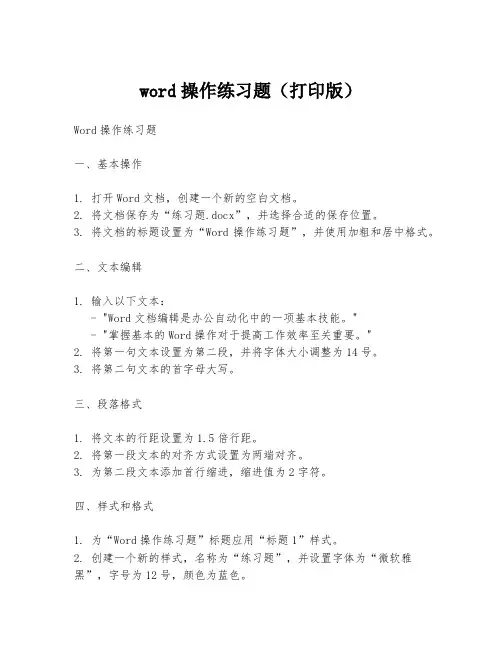
word操作练习题(打印版)Word操作练习题一、基本操作1. 打开Word文档,创建一个新的空白文档。
2. 将文档保存为“练习题.docx”,并选择合适的保存位置。
3. 将文档的标题设置为“Word操作练习题”,并使用加粗和居中格式。
二、文本编辑1. 输入以下文本:- "Word文档编辑是办公自动化中的一项基本技能。
"- "掌握基本的Word操作对于提高工作效率至关重要。
"2. 将第一句文本设置为第二段,并将字体大小调整为14号。
3. 将第二句文本的首字母大写。
三、段落格式1. 将文本的行距设置为1.5倍行距。
2. 将第一段文本的对齐方式设置为两端对齐。
3. 为第二段文本添加首行缩进,缩进值为2字符。
四、样式和格式1. 为“Word操作练习题”标题应用“标题1”样式。
2. 创建一个新的样式,名称为“练习题”,并设置字体为“微软雅黑”,字号为12号,颜色为蓝色。
3. 将第二段文本应用新创建的“练习题”样式。
五、插入和格式化1. 在文档开头插入一个3行2列的表格。
2. 在表格的第一行第一列输入“序号”,在第二列输入“操作内容”。
3. 在第二行第一列输入“1”,在第二列输入“打开并保存文档”。
4. 为表格应用“网格”样式,并调整表格宽度为文档宽度的80%。
六、页眉和页脚1. 为文档添加页眉,内容为“Word操作练习”。
2. 在页脚中插入自动页码,并设置为居中显示。
七、目录1. 在文档末尾插入一个目录,并设置为自动更新。
八、审阅1. 对文档进行拼写和语法检查,确保文档中没有错误。
2. 使用“修订”功能,对文档进行编辑,记录所有更改。
九、打印设置1. 打开“打印”对话框,预览文档的打印效果。
2. 选择正确的打印机,并设置打印份数为1份。
3. 确认打印设置无误后,进行打印。
注意:请在完成所有操作后,仔细检查文档的格式和内容,确保符合要求。
在提交之前,再次确认文档的标题、格式、内容和打印设置是否正确。
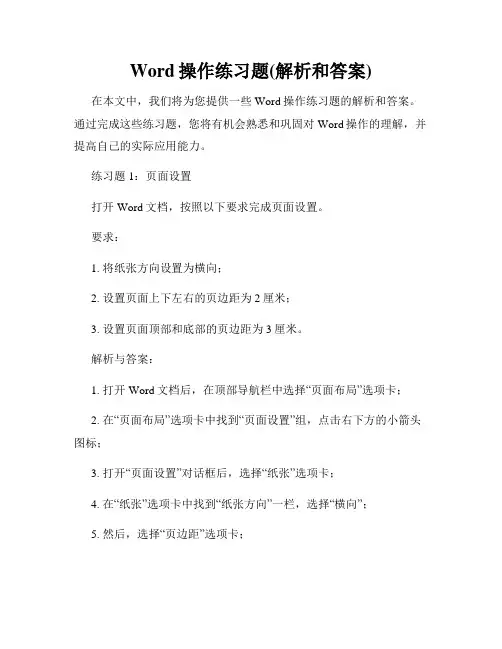
Word操作练习题(解析和答案)在本文中,我们将为您提供一些Word操作练习题的解析和答案。
通过完成这些练习题,您将有机会熟悉和巩固对Word操作的理解,并提高自己的实际应用能力。
练习题1:页面设置打开Word文档,按照以下要求完成页面设置。
要求:1. 将纸张方向设置为横向;2. 设置页面上下左右的页边距为2厘米;3. 设置页面顶部和底部的页边距为3厘米。
解析与答案:1. 打开Word文档后,在顶部导航栏中选择“页面布局”选项卡;2. 在“页面布局”选项卡中找到“页面设置”组,点击右下方的小箭头图标;3. 打开“页面设置”对话框后,选择“纸张”选项卡;4. 在“纸张”选项卡中找到“纸张方向”一栏,选择“横向”;5. 然后,选择“页边距”选项卡;6. 在“页边距”选项卡中找到“上、下、左、右”一栏,分别输入2厘米;7. 在同一选项卡中找到“顶部”和“底部”一栏,分别输入3厘米;8. 点击“确定”保存设置。
练习题2:插入图片在Word文档中插入一张图片,并调整其大小和位置。
要求:1. 选择一张本地图片插入到当前光标位置;2. 将图片的宽度调整为3厘米;3. 将图片的高度调整为自动适应;4. 将图片位置设置为页面居中。
解析与答案:1. 将光标移动到要插入图片的位置;2. 点击顶部导航栏中的“插入”选项卡;3. 在“插入”选项卡中找到“图片”组,点击“图片”按钮;4. 在弹出的对话框中选择要插入的图片文件,点击“插入”按钮;5. 插入的图片将出现在文档中,并且被选中;6. 在图片被选中后,点击顶部导航栏中的“格式”选项卡;7. 在“格式”选项卡中找到“大小”组,设置图片的宽度为3厘米,高度选择“自动调整”;8. 在同一选项卡中找到“位置”组,点击“页面居中”按钮;9. 完成图片的插入、调整大小和位置后,可将其拖动到适当的位置。
练习题3:应用样式为文档中的标题、正文和引用部分应用不同的样式。
要求:1. 将文档中的标题设置为“标题1”样式;2. 将文档中的正文设置为“正文”样式;3. 将文档中的引用部分设置为“引用”样式。
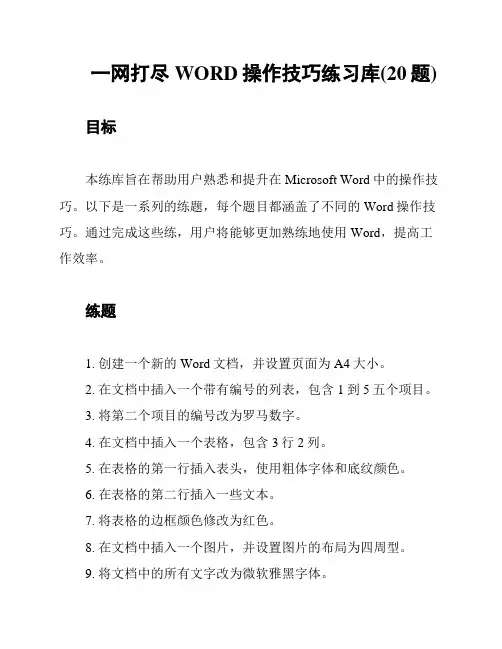
一网打尽WORD操作技巧练习库(20题)
目标
本练库旨在帮助用户熟悉和提升在Microsoft Word中的操作技巧。
以下是一系列的练题,每个题目都涵盖了不同的Word操作技巧。
通过完成这些练,用户将能够更加熟练地使用Word,提高工作效率。
练题
1. 创建一个新的Word文档,并设置页面为A4大小。
2. 在文档中插入一个带有编号的列表,包含1到5五个项目。
3. 将第二个项目的编号改为罗马数字。
4. 在文档中插入一个表格,包含3行2列。
5. 在表格的第一行插入表头,使用粗体字体和底纹颜色。
6. 在表格的第二行插入一些文本。
7. 将表格的边框颜色修改为红色。
8. 在文档中插入一个图片,并设置图片的布局为四周型。
9. 将文档中的所有文字改为微软雅黑字体。
10. 在文档中添加一个批注,并在批注中写下一句话。
11. 在文档中插入一个分页符。
12. 创建一个多级标题,包含至少三个级别。
14. 在文档中插入一个水平线。
15. 将文档保存为PDF格式。
16. 在文档中插入一个日期和时间字段。
17. 在文档中插入一个文本框。
18. 在文档中插入一个目录,并包含至少三个条目。
19. 将文档另存为模板。
20. 在文档中插入一个注释。
注意事项
完成以上练时,请确保按照要求进行操作并保存您的文档。
如果遇到任何问题,请参考Word的帮助文档或搜索相关的教程。
祝您练愉快,提高您在Word中的操作技巧!。
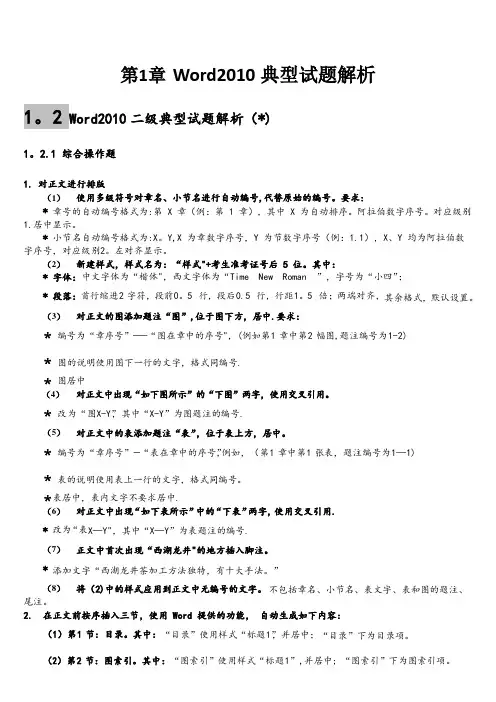
第1章Word2010典型试题解析1。
2 Word2010二级典型试题解析(*)1。
2.1 综合操作题1. 对正文进行排版(1)使用多级符号对章名、小节名进行自动编号,代替原始的编号。
要求:*章号的自动编号格式为:第 X 章(例:第 1 章),其中 X 为自动排序。
阿拉伯数字序号。
对应级别1.居中显示。
* 小节名自动编号格式为:X。
Y,X 为章数字序号,Y 为节数字序号(例:1.1),X、Y 均为阿拉伯数字序号,对应级别2。
左对齐显示。
(2)新建样式,样式名为:“样式"+考生准考证号后 5 位。
其中:* 字体:中文字体为“楷体",西文字体为“Time New Roman ”,字号为“小四”;* 段落:首行缩进2字符,段前0。
5 行,段后0.5 行,行距1。
5 倍;两端对齐,其余格式,默认设置。
(3)对正文的图添加题注“图”,位于图下方,居中.要求:*编号为“章序号”—“图在章中的序号",(例如第1章中第2幅图,题注编号为1-2)*图的说明使用图下一行的文字,格式同编号.*图居中(4)对正文中出现“如下图所示”的“下图”两字,使用交叉引用。
*改为“图X-Y”,其中“X-Y”为图题注的编号.(5)对正文中的表添加题注“表”,位于表上方,居中。
*编号为“章序号”-“表在章中的序号”,例如,(第1章中第1张表,题注编号为1—1)*表的说明使用表上一行的文字,格式同编号。
*表居中,表内文字不要求居中.(6)对正文中出现“如下表所示”中的“下表”两字,使用交叉引用.* 改为“表X—Y",其中“X—Y”为表题注的编号.(7)正文中首次出现“西湖龙井"的地方插入脚注。
* 添加文字“西湖龙井茶加工方法独特,有十大手法。
”(8)将(2)中的样式应用到正文中无编号的文字。
不包括章名、小节名、表文字、表和图的题注、尾注。
2. 在正文前按序插入三节,使用 Word 提供的功能,自动生成如下内容:(1)第1节:目录。
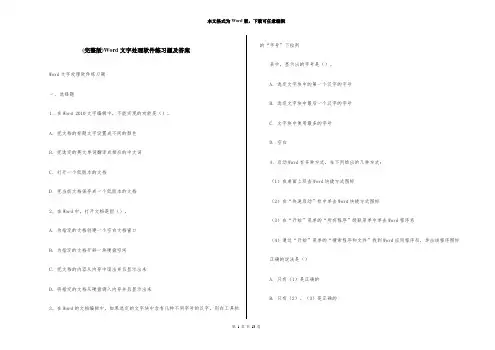
(完整版)Word文字处理软件练习题及答案Word文字处理软件练习题一、选择题1、在Word 2010文字编辑中,不能实现的功能是()。
A. 把文档的标题文字设置成不同的颜色B. 把选定的英文单词翻译成相应的中文词C. 打开一个低版本的文档D. 把当前文档保存成一个低版本的文档2、在Word中,打开文档是指()。
A. 为指定的文档创建一个空白文档窗口B. 为指定的文档开辟一块硬盘空间C. 把文档的内容从内存中读出并且显示出来D. 将指定的文档从硬盘调入内存并且显示出来3、在Word的文档编辑中,如果选定的文字块中含有几种不同字号的汉字,则在工具栏的“字号”下拉列表中,显示出的字号是()。
A. 选定文字块中的第一个汉字的字号B. 选定文字块中最后一个汉字的字号C. 文字块中使用最多的字号D. 空白4、启动Word有多种方式,在下列给出的几种方式:(1)在桌面上双击Word快捷方式图标(2)在“快速启动”栏中单击Word快捷方式图标(3)在“开始”菜单的“所有程序”级联菜单中单击Word程序名(4)通过“开始”菜单的“搜索程序和文件”找到Word应用程序后,单击该程序图标正确的说法是()A. 只有(1)是正确的B. 只有(2)、(3)是正确的C. 只有(2)、(3)、(4)是正确的D.(1),(2)、(3)、(4)都正确5、在Word中,要把整个文档中的所有“电脑”一词修改成“计算机”一词,可能使用的功能是()。
A. 替换B. 查找C. 自动替换D. 改写6、Word的主要功能是()。
A. 文档的编译B. 文档的编辑排版C. 文档的输入输出D. 文档的校对检查7、在Word的“页面设置”对话框中,不能设置的选项为()。
A. 字体B. 页边距C. 纸张方向D. 纸张大小8、在Word 2010中,要在文档中加入页眉,页脚,应该使用()选项卡中的相关命令按钮。
A. “插入”B. “开始”C. “页面布局”D. “文件”9、在Word中输入文本时,当输入满一行时会自动换到下一行,这样的换行是插入了一个()。
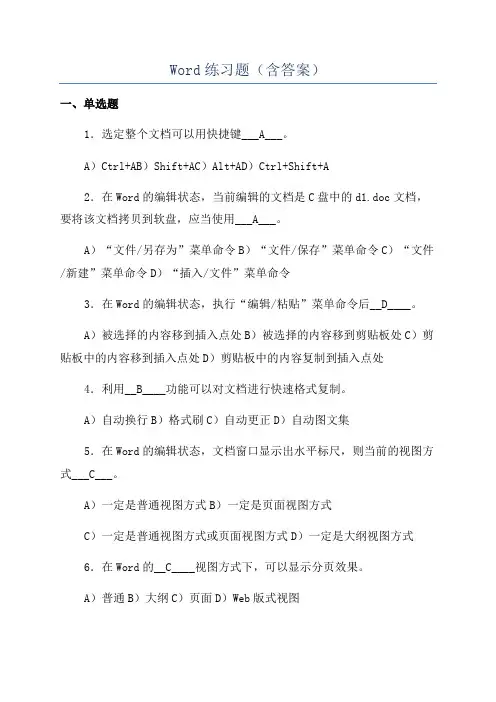
Word练习题(含答案)一、单选题1.选定整个文档可以用快捷键___A___。
A)Ctrl+AB)Shift+AC)Alt+AD)Ctrl+Shift+A2.在Word的编辑状态,当前编辑的文档是C盘中的d1.doc文档,要将该文档拷贝到软盘,应当使用___A___。
A)“文件/另存为”菜单命令B)“文件/保存”菜单命令C)“文件/新建”菜单命令D)“插入/文件”菜单命令3.在Word的编辑状态,执行“编辑/粘贴”菜单命令后__D____。
A)被选择的内容移到插入点处B)被选择的内容移到剪贴板处C)剪贴板中的内容移到插入点处D)剪贴板中的内容复制到插入点处4.利用__B____功能可以对文档进行快速格式复制。
A)自动换行B)格式刷C)自动更正D)自动图文集5.在Word的编辑状态,文档窗口显示出水平标尺,则当前的视图方式___C___。
A)一定是普通视图方式B)一定是页面视图方式C)一定是普通视图方式或页面视图方式D)一定是大纲视图方式6.在Word的__C____视图方式下,可以显示分页效果。
A)普通B)大纲C)页面D)Web版式视图7.在Word的编辑状态,设置了标尺,可以同时显示水平标尺和垂直标尺的视图方式是___B___。
A)普通方式B)页面方式C)大纲方式D)全屏显示方式8.在Word主窗口中,DA)可以在一个窗口里编辑多个文档B)能打开多个窗口,但它们只能编辑同一个文档C)能打开多个窗口编辑多个文档,但不能有两个窗口编辑同一个文档D)可以多个窗口编辑多个文档,也可以多个窗口编辑同一个文档9.用Word编辑文件时,利用“插入”菜单中的命令可以__B____。
A)用一个文本块覆盖磁盘文件B)将一个磁盘文件插入到当前正在编辑的文档中C)直接将一个文件块插入到磁盘文件D)将选定的部分文本直接存入磁盘,形成一个文件10.为了把文档中的一段文字转换成表格,A不能作为分隔符。
AA);(中文标点符号)B).C)制表符D)任何一种半角符号11.在下列内容中,不属于“打印”命令对话框里设置的有__B____。
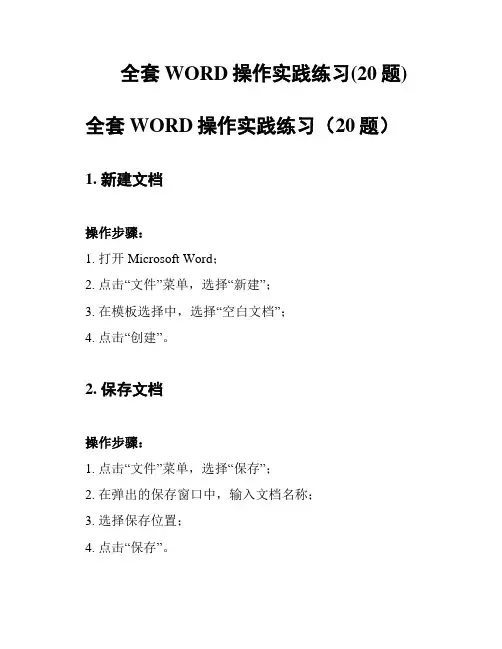
全套WORD操作实践练习(20题)全套WORD操作实践练习(20题)1. 新建文档操作步骤:1. 打开Microsoft Word;2. 点击“文件”菜单,选择“新建”;3. 在模板选择中,选择“空白文档”;4. 点击“创建”。
2. 保存文档操作步骤:1. 点击“文件”菜单,选择“保存”;2. 在弹出的保存窗口中,输入文档名称;3. 选择保存位置;4. 点击“保存”。
3. 编辑文本操作步骤:1. 选中需要编辑的文本;2. 点击“开始”菜单,选择相应的字体、字号、颜色等;3. 使用“查找”和“替换”功能进行文本查找和替换。
4. 设置段落格式操作步骤:1. 选中需要设置的段落;2. 点击“布局”菜单,选择段落;3. 设置段落间距、行间距、对齐方式等。
5. 插入图片操作步骤:1. 点击“插入”菜单,选择“图片”;2. 在弹出的窗口中,选择需要插入的图片;3. 调整图片大小和位置。
6. 插入表格操作步骤:1. 点击“插入”菜单,选择“表格”;2. 在弹出的窗口中,选择表格行数和列数;3. 调整表格大小和样式。
7. 插入页码操作步骤:1. 点击“插入”菜单,选择“页码”;2. 选择页码的位置和样式;3. 点击“插入”。
8. 设置页边距操作步骤:1. 点击“布局”菜单,选择页面设置;2. 设置页边距的大小和样式;3. 点击“确定”。
9. 设置页眉和页脚操作步骤:1. 点击“插入”菜单,选择“页眉和页脚”;2. 在页眉和页脚区域,输入需要显示的文本;3. 设置页眉和页脚的样式。
10. 插入目录操作步骤:1. 点击“引用”菜单,选择“目录”;2. 选择目录的样式和级别;3. 点击“插入”。
11. 设置主题和样式操作步骤:1. 点击“开始”菜单,选择“样式”;2. 在样式列表中,选择需要应用的主题样式;3. 应用样式到文档中。
12. 插入分页符操作步骤:1. 将光标定位到需要分页的位置;2. 点击“布局”菜单,选择分页符;3. 点击“确定”。
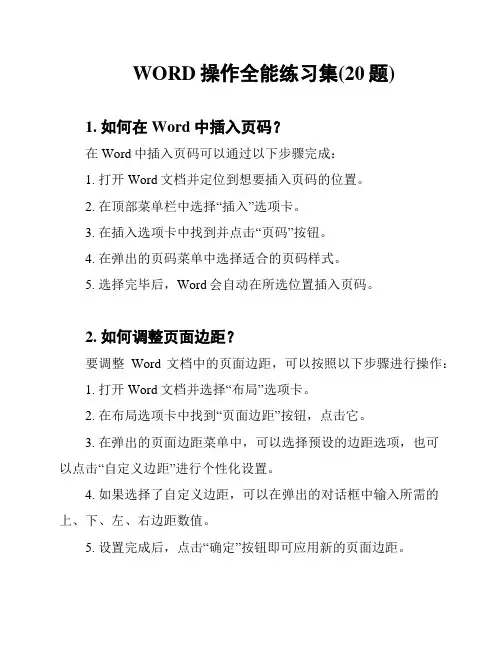
WORD操作全能练习集(20题)1. 如何在Word中插入页码?在Word中插入页码可以通过以下步骤完成:1. 打开Word文档并定位到想要插入页码的位置。
2. 在顶部菜单栏中选择“插入”选项卡。
3. 在插入选项卡中找到并点击“页码”按钮。
4. 在弹出的页码菜单中选择适合的页码样式。
5. 选择完毕后,Word会自动在所选位置插入页码。
2. 如何调整页面边距?要调整Word文档中的页面边距,可以按照以下步骤进行操作:1. 打开Word文档并选择“布局”选项卡。
2. 在布局选项卡中找到“页面边距”按钮,点击它。
3. 在弹出的页面边距菜单中,可以选择预设的边距选项,也可以点击“自定义边距”进行个性化设置。
4. 如果选择了自定义边距,可以在弹出的对话框中输入所需的上、下、左、右边距数值。
5. 设置完成后,点击“确定”按钮即可应用新的页面边距。
3. 如何在Word中插入表格?要在Word中插入表格,可以按照以下步骤进行操作:1. 打开Word文档并定位到想要插入表格的位置。
2. 在顶部菜单栏中选择“插入”选项卡。
3. 在插入选项卡中找到并点击“表格”按钮。
4. 在弹出的表格菜单中,可以选择插入固定大小的表格,也可以选择插入自定义大小的表格。
5. 如果选择自定义大小的表格,可以在弹出的对话框中指定表格的行数和列数。
6. 选择完毕后,Word会自动在所选位置插入表格。
4. 如何在Word中设置页面横向排列?要在Word中设置页面横向排列,可以按照以下步骤进行操作:1. 打开Word文档并选择“布局”选项卡。
2. 在布局选项卡中找到“页面设置”按钮,点击它。
3. 在弹出的页面设置对话框中,选择“页面”选项卡。
4. 在页面选项卡中,找到“纸张方向”一栏,在“纸张方向”下拉菜单中选择“横向”选项。
5. 点击“确定”按钮应用设置,Word会将页面排列方式切换为横向。
5. 如何在Word中插入图片?要在Word中插入图片,可以按照以下步骤进行操作:1. 打开Word文档并定位到想要插入图片的位置。
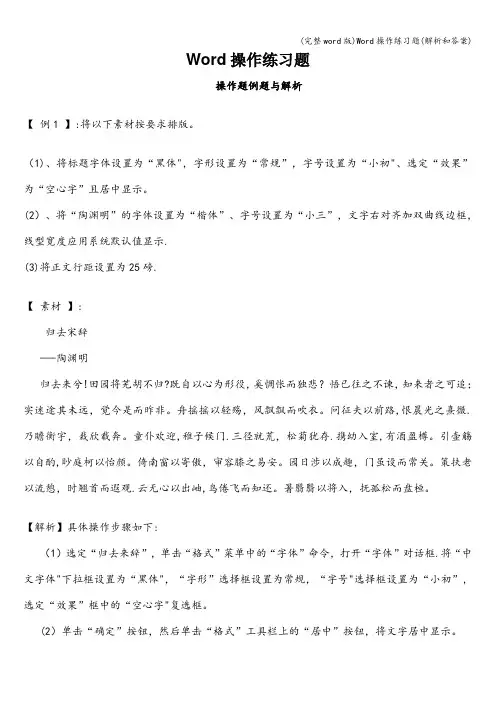
Word操作练习题操作题例题与解析【例1 】:将以下素材按要求排版。
(1)、将标题字体设置为“黑体",字形设置为“常规”,字号设置为“小初"、选定“效果”为“空心字”且居中显示。
(2)、将“陶渊明”的字体设置为“楷体”、字号设置为“小三”,文字右对齐加双曲线边框,线型宽度应用系统默认值显示.(3)将正文行距设置为25磅.【素材】:归去宋辞-—陶渊明归去来兮!田园将芜胡不归?既自以心为形役,奚惆怅而独悲?悟已往之不谏,知来者之可追;实迷途其未远,觉今是而昨非。
舟摇摇以轻殇,风飘飘而吹衣。
问征夫以前路,恨晨光之熹微.乃瞻衡宇,栽欣载奔。
童仆欢迎,稚子候门.三径就荒,松菊犹存.携幼入室,有酒盈樽。
引壶觞以自酌,眇庭柯以怡颜。
倚南窗以寄傲,审容膝之易安。
园日涉以成趣,门虽设而常关。
策扶老以流憩,时翘首而遐观.云无心以出岫,鸟倦飞而知还。
暑翳翳以将入,抚孤松而盘桓。
【解析】具体操作步骤如下:(1)选定“归去来辞”,单击“格式”菜单中的“字体”命令,打开“字体”对话框.将“中文字体"下拉框设置为“黑体",“字形”选择框设置为常规,“字号"选择框设置为“小初”,选定“效果”框中的“空心字"复选框。
(2)单击“确定”按钮,然后单击“格式”工具栏上的“居中”按钮,将文字居中显示。
(3)选定“陶渊明”,单击“格式"菜单中的“字体”命令,打开“字体”对话框,将“中文字体"设置为“楷体”,“字号”设置为“小三”。
(4)单击“确定”按钮,然后单击格式”工具栏上的“右对齐”按钮,将文字右对齐显示。
(5)再次选定“陶渊明”,单击“格式”菜单中的“边框和底纹"命令,打开“边框和底纹"对话框。
在“设置”中选定“方框”;在“线型”下选择双曲线,单击“确定”按钮。
(6)选定正文,单击“格式”菜单中的“段落”命令,打开“段落”对话框。
单击“行距”框右端的下拉按钮,打开下拉列表,选择“固定值",然后将后面的“设置值"设置为25磅。
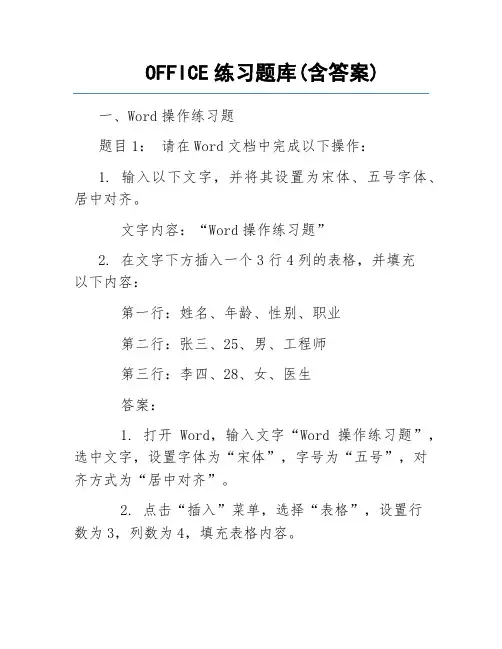
OFFICE练习题库(含答案)一、Word操作练习题题目1:请在Word文档中完成以下操作:1. 输入以下文字,并将其设置为宋体、五号字体、居中对齐。
文字内容:“Word操作练习题”2. 在文字下方插入一个3行4列的表格,并填充以下内容:第一行:姓名、年龄、性别、职业第二行:张三、25、男、工程师第三行:李四、28、女、医生答案:1. 打开Word,输入文字“Word操作练习题”,选中文字,设置字体为“宋体”,字号为“五号”,对齐方式为“居中对齐”。
2. 点击“插入”菜单,选择“表格”,设置行数为3,列数为4,填充表格内容。
题目2:请将以下文字设置为首行缩进2字符,并将第二段文字加粗、倾斜。
文字内容:“在Word中,我们可以进行丰富的文字编辑操作。
这些操作包括设置字体、字号、颜色、对齐方式等。
此外,Word还支持插入表格、图片、图表等对象。
”答案:选中文字,在“段落”组中设置首行缩进为2字符。
选中第二段文字,设置字体为加粗、倾斜。
二、Excel操作练习题题目1:请在Excel工作表中完成以下操作:1. 输入以下数据,并将其设置为居中对齐。
数据内容:姓名、年龄、性别、职业张三、25、男、工程师李四、28、女、医生2. 计算年龄的平均值,并将结果输出在新的单元格中。
答案:1. 打开Excel,输入数据,选中数据区域,设置对齐方式为“居中对齐”。
2. 在一个新的单元格中输入公式“=AVERAGE(B2:B3)”,按Enter键得到平均年龄。
题目2:请根据以下条件筛选数据:数据内容:姓名、年龄、性别、职业张三、25、男、工程师李四、28、女、医生王五、30、男、教师筛选条件:年龄大于25岁,且性别为男。
答案:选中数据区域,点击“数据”菜单中的“筛选”按钮,设置筛选条件为“年龄大于25岁”和“性别为男”。
三、PowerPoint操作练习题题目1:请在PowerPoint演示文稿中完成以下操作:1. 新建一个演示文稿,并设置幻灯片大小为16:9。
(完整)第10套 Word上机操作题第10套Word上机操作题一、字处理请在"答题"菜单下选择”进入考生文件夹”命令,并按照题目要求完成下面的操作.注意:以下的文件必须都保存在考生文件夹下。
某出版社的编辑小刘手中有一篇有关财务软件应用的书稿”会计电算化节节高升.docx”,打开该文档,按下列要求帮助小刘对书稿进行排版操作并按原文件名进行保存:1。
按下列要求进行页面设置:纸张大小16开,对称页边距,上边距2.5厘米、下边距2厘米,内侧边距2.5厘米、外侧边距2厘米,装订线1厘米,页脚距边界1。
0厘米。
2. 书稿中包含三个级别的标题,分别用"(一级标题)"、”(二级标题)”、"(三级标题)"字样标出。
按下列要求对书稿应用样式、多级列表、并对样式格式进行相应修改。
3。
样式应用结束后,将书稿中各级标题文字后面括号中的提示文字及括号”(一级标题)"、"(一级标题)”、"(三级标题)"全部删除。
4. 书稿中有若干表格及图片,分别在表格上方和图片下方的说明文字左侧添加形如"表1-1"、"表2—1”、"图1—1”、"图2-1”的题注,其中连字符”—"前面的数字代表章号、”—"后面的数字代表图表的序号,各章节图和表分别连续编号.添加完毕,将样式”题注"的格式修改为仿宋、小五号字、居中。
5. 在书稿中用红色标出的文字的适当位置,为前两个表格和前三个图片设置自动引用其题注号.为第2张表格”表1—2好朋友财务软件版本及功能简表"套用一个合适的表格样式、保证表格第1行在跨页时能够自动重复、且表格上方的题注与表格总在一页上。
6. 在书稿的最前面插入目录,要求包含标题第1—3级及对应页号。
目录、书稿的每一章均为独立的一节,每一节的页码均以奇数页为起始页码。
在已知文件夹中,已有嘉兴简介.doc文件。
按下列要求进行操作,并将结果存盘。
1.对正文进行排版,其中:(1)章名使用样式“标题1”,并居中;编号格式为:第X章,其中X为自动排序。
操作步骤:⑴把光标定位在第一章前,点击“格式”菜单下的“样式和格式”,在右面的“样式和格式”窗格中右键点击“标题1”,选择“修改”。
⑵在“修改样式”对话框中选择“居中”点击“样式”选择“编号”。
在“项目符号和编号”窗口中选择“多级编号”的最后一种样式,点击“自定义”按钮,出现“自定义多级符号列表”对话框。
在“编号格式”中选择“级别”为“1”,设定第1级编号:选择“编号样式”为“1,2,3…”,“起始编号”为“1”,“编号格式”中输入“第1章”,如图1所示。
点击确定。
图1 章编号设置⑶点击“样式和格式”中的“第1章标题1”并删除“第一章”,在“第1章”和“嘉兴概况间插入一个空格。
⑷依次对文章中其它几章的标题按次序进行设置,方法同⑶。
(2)小节名使用样式“标题2”,左对齐;编号格式为:多级符号,X.Y。
X为章数字序号,Y为节数字序号(例如1.1)。
操作步骤:⑴把光标定位在第1章的第一小节前,点击“格式”菜单下的“样式和格式”,在右面的“样式和格式”窗口中右键点击“标题2”,选择“修改”。
⑵在“修改样式”对话框中选择“左对齐”点击“样式”选择“编号”。
在“项目符号和编号”中选择“多级编号”的最后一种样式,点击“自定义”;选择编号格式的级别为2,在“前一级别编号中”选择“级别1”后,“编号格式”中自动出现“1”,在“1”后输入“.”“编号样式”选择为“1,2,3……”,此时“编号格式”中自动出现“1.1.”,如图2 所示,点击确定。
图2 节编号的设置⑶点击“样式和格式”中的1.1标题2,并删除“1.1”,在1.1和“嘉兴的地理位置间插入一个空格。
⑷依次对文章中其它小节的标题按次序进行设置,方法同⑶。
(3)新建样式,样式名为:“样式1234”;其中:①字体。
Word操作考试试题11在桌面上建一个新文件夹,命名为“***的考试"(10分)2.打卡word文档,打一句话:我是马头回中的一名学生,我爱我的学校,我爱我的同学。
(20分)3.把上句复制五遍.(10分)4。
把全部正文字体为楷体,三号字,字的颜色为蓝色,给其中任一句加波浪形蓝色下划线.(15分)5。
把正文中的“爱"变为红色、36号字体、加粗倾斜。
(5分) 6.给正文加一个题目:“回中人爱回中”,要求题目居中,一号字,黑体加粗,字的颜色为绿色。
(15分)7.把正文中的“学校”替换为“老师".(10分)8。
在正文末尾处插入艺术字“我爱回中”。
(5分)9。
把考试文档保存到新建的“***的考试”的文件夹里。
(10分)Word操作考试试题21在桌面上建一个新文件夹,重命名为“***的考试"。
(10分)2.打开word文档,打一句话:今天我以学校为荣,明朝学校以我为傲,走出校园文明言行,不要给学校抹黑。
(20分)3。
把上句复制五遍.(10分)4。
把全部正文字体为宋体,小二号字,字的颜色为蓝色,给其中任一句加双实线红色下划线。
(15分)5。
加一个题目:“学校主人翁”,要求题目居中,28号字,黑体加粗倾斜,字的颜色为红色。
(15分)6。
把正文中的“文明言行”替换为“心系回中”。
(10分)7.在正文中间插入艺术字“学校是我家”.(10分) 8。
把考试文档保存到新建的“***的考试”的文件夹里.(10分)Word操作考试试题31在桌面上建一个新文件夹,重命名为“***的考试”。
(10分)2.打开word文档,打一句话:今日之学子,明日之祖国栋梁,为了中华民族的伟大复兴,努力读书吧!(20分)3.把上句复制五遍。
(10分)4。
把全部正文字体为仿宋体,24号字,字的颜色为蓝色,给其中任一句加虚线绿色下划线。
(15分)5.加一个题目:“读书报国”,要求题目居中,小一号字,黑体加粗倾斜,字的颜色为红色.(15分)6。
Word练习题一、单选题1.选定整个文档可以用快捷键___A___。
A)Ctrl+A B)Shift+AC)Alt+A D)Ctrl+Shift+A2.在Word的编辑状态,当前编辑的文档是C盘中的d1.doc文档,要将该文档拷贝到软盘,应当使用___A___。
A)“文件/另存为”菜单命令B)“文件/保存”菜单命令C)“文件/新建”菜单命令D)“插入/文件”菜单命令3.在Word的编辑状态,执行“编辑/粘贴”菜单命令后__D____。
A)被选择的内容移到插入点处B)被选择的内容移到剪贴板处C)剪贴板中的内容移到插入点处D)剪贴板中的内容复制到插入点处4.利用__B____功能可以对文档进行快速格式复制。
A)自动换行B)格式刷C)自动更正D)自动图文集5.在Word的编辑状态,文档窗口显示出水平标尺,则当前的视图方式___C___。
A)一定是普通视图方式B)一定是页面视图方式C)一定是普通视图方式或页面视图方式D)一定是大纲视图方式6.在Word的__C____视图方式下,可以显示分页效果。
A)普通B)大纲C)页面D)Web版式视图7.在Word的编辑状态,设置了标尺,可以同时显示水平标尺和垂直标尺的视图方式是___B___。
A)普通方式B)页面方式C)大纲方式D)全屏显示方式8.在Word主窗口中, D 。
A)可以在一个窗口里编辑多个文档B)能打开多个窗口,但它们只能编辑同一个文档C)能打开多个窗口编辑多个文档,但不能有两个窗口编辑同一个文档D)可以多个窗口编辑多个文档,也可以多个窗口编辑同一个文档9.用Word编辑文件时,利用“插入”菜单中的命令可以__B____。
A)用一个文本块覆盖磁盘文件B)将一个磁盘文件插入到当前正在编辑的文档中C)直接将一个文件块插入到磁盘文件D)将选定的部分文本直接存入磁盘,形成一个文件10.为了把文档中的一段文字转换成表格, A 不能作为分隔符。
AA);(中文标点符号)B).C)制表符D)任何一种半角符号11.在下列内容中,不属于“打印”命令对话框里设置的有__B____。
中文word 2000的基本操作(总分135, 做题时间90分钟)一、单项选择题1.word软件处理的主要对象是( )。
A.表格B.文档C.图片D.数据SSS_SIMPLE_SINA B C D分值: 1答案:B[解析] Word软件处理的主要对象是文档。
2.在word编辑状态,插入点置于某行开始位置,按下( )键,可以在当前行的上方插入一个页面分隔符。
A.Ctrl+Space B.Alt+SpaceC.Alt+Enter D.Ctrl+EnterSSS_SIMPLE_SINA B C D分值: 1答案:D[解析] 在Word编辑状态,插入点置于某行开始位置,按下Ctrl+Enter键,可以在当前行的上方插入一个页面分隔符。
3.在word中,打开文档的快捷键是( )。
A.Ctrl+O B.Ctrl+SC.Ctrl+N D.Ctrl+VSSS_SIMPLE_SINA B C D分值: 1答案:A[解析] 在word中,打开文档的快捷键是Ctrl+O,保存文档的快捷键是Ctrl+S,新建空白文档的快捷键是Ctrl+N,粘贴的快捷键是Ctrl+V。
4.在word的编辑状态,设置了一个由多个行和列组成的空表格,将插入点定在某个单元格内,用鼠标单击“表格”命令菜单中的“选定列”命令,则表格中被“选择”的部分是( )。
A.插入点所在的行B.插入点所在的列C.一个单元格D.整个表格SSS_SIMPLE_SINA B C D分值: 1答案:B[解析] 在word的编辑状态中,设置了一个由多个行和列组成的空表格,将插入点定在某个单元格内,若用鼠标单击“表格”命令菜单中的“选定列”命令,则表格中被“选择”的部分是插入点所在的列;若用鼠标单击“表格”命令菜单中的“选定行”命令,则表格中被“选择”的部分是插入点所在的行;若用鼠标单击“表格”命令菜单中的“选定表格”命令,则表格中被“选择”的部分是插入点所在的整个表格;若用鼠标单击“表格”命令菜单中的“选定单元格”命令,则表格中被“选择”的部分是插入点所在的单元格。
Word 习题一、判断题1.在Word对象中,能够对图形进行裁剪操作。
2.在Word中,用户可以通过"工具"菜单中的"保护文档"命令对文档设置“修改权限密码”。
3.在Word文档中,用于打开文档的快捷键是Ctrl +S。
4.在Word编辑状态下,如果选定的文字中含有不同的字体,那么在格式栏“字体”框中,将会显示所选文字中第一种字体的名称。
5.在Word表格中,单元格的底纹不能改变。
6.在Word中,利用“格式刷”按钮可以复制文本的段落格式、样式、字体和字号格式。
7.在Word中,鼠标左键单击“项目符号”按钮后,可在现有的所有段落前自动添加项目符号。
8.在Word窗口中的“文件”菜单底部列有若干文档名,这些文件名的数目最多为9个。
9.在Word中,能够与图形对象进行“组合”操作的对象是文字。
10.在Word下列视图中,显示效果与实际打印效果最接近的视图方式是普通视图。
11.在Word中,图形组合功能可以通过绘图工具栏中的“组合”命令来实现。
12.在Word编辑状态下,选定一段文字后,若格式工具栏的“字号”框中显示的内容为空白,则说明被选定文字中含有两种以上的字号。
13.在Word中,打开“视图”下拉菜单的快捷键是Alt+V。
14.在Word编辑状态下,当选定若干文字后,用鼠标左键单击“常用”工具栏“显示比例”列表框中的下拉按钮并选定“75%”后,则选定文字按“75%”比例显示,其它不变。
15.在Word表格中,通过拖动鼠标选定多个单元格后按del键,则选定单元格的内容被删除,表格单元格变成空白。
16.在Word编辑状态下,若当前的文本处于竖排状态,当选定若干文字后用鼠标左键单击“更改文字方向”按钮,则文档中的所有文字均变成横排状态。
17.鼠标左键双击Word标题栏左侧的控制菜单图标为最小化Word窗口。
18.在Word编辑状态下,能实现查找功能的快捷键是Ctrl+A。
Word操作练习题操作题例题与解析【例1 】:将以下素材按要求排版。
(1)、将标题字体设置为“黑体”,字形设置为“常规”,字号设置为“小初”、选定“效果”为“空心字”且居中显示。
(2)、将“陶渊明”的字体设置为“楷体”、字号设置为“小三”,文字右对齐加双曲线边框,线型宽度应用系统默认值显示。
(3)将正文行距设置为25磅。
【素材】:归去宋辞——陶渊明归去来兮!田园将芜胡不归?既自以心为形役,奚惆怅而独悲?悟已往之不谏,知来者之可追;实迷途其未远,觉今是而昨非。
舟摇摇以轻殇,风飘飘而吹衣。
问征夫以前路,恨晨光之熹微。
乃瞻衡宇,栽欣载奔。
童仆欢迎,稚子候门。
三径就荒,松菊犹存。
携幼入室,有酒盈樽。
引壶觞以自酌,眇庭柯以怡颜。
倚南窗以寄傲,审容膝之易安。
园日涉以成趣,门虽设而常关。
策扶老以流憩,时翘首而遐观。
云无心以出岫,鸟倦飞而知还。
暑翳翳以将入,抚孤松而盘桓。
【解析】具体操作步骤如下:(1)选定“归去来辞”,单击“格式”菜单中的“字体”命令,打开“字体”对话框。
将“中文字体”下拉框设置为“黑体”,“字形”选择框设置为常规,“字号”选择框设置为“小初”,选定“效果”框中的“空心字”复选框。
(2)单击“确定”按钮,然后单击“格式”工具栏上的“居中”按钮,将文字居中显示。
(3)选定“陶渊明”,单击“格式”菜单中的“字体”命令,打开“字体”对话框,将“中文字体”设置为“楷体”,“字号”设置为“小三”。
(4)单击“确定”按钮,然后单击格式”工具栏上的“右对齐”按钮,将文字右对齐显示。
(5)再次选定“陶渊明”,单击“格式”菜单中的“边框和底纹”命令,打开“边框和底纹”对话框。
在“设置”中选定“方框”;在“线型”下选择双曲线,单击“确定”按钮。
(6)选定正文,单击“格式”菜单中的“段落”命令,打开“段落”对话框。
单击“行距”框右端的下拉按钮,打开下拉列表,选择“固定值”,然后将后面的“设置值”设置为25磅。
【答案】——陶渊明归去来兮!田园将芜胡不归?既自以心为形役,奚惆怅而独悲?悟已往之不谏,知来者之可追;实迷途其未远,觉今是而昨非。
舟摇摇以轻殇,风飘飘而吹衣。
问征夫以前路,恨晨光之熹微。
乃瞻衡宇,栽欣载奔。
童仆欢迎,稚子候门。
三径就荒,松菊犹存。
携幼入室,有酒盈樽。
引壶觞以自酌,眇庭柯以怡颜。
倚南窗以寄傲,审容膝之易安。
园日涉以成趣,门虽设而常关。
策扶老以流憩,时翘首而遐观。
云无心以出岫,鸟倦飞而知还。
暑翳翳以将入,抚孤松而盘桓。
【例2 】将以下素材按要求排版。
(1)设置第一段首字下沉,下沉行数为2行。
(2)将第一段(除首字)字体设置为“仿宋体”,字号设置为“五号”。
(3)将第二段字体设置为“楷体”,字号设置为“四号”,加双横线下划线。
【素材】归去来兮,请息交以绝游。
世与我而相遗,复驾言兮焉求?悦亲戚之情话,乐琴书以消忧。
农人告余以春兮,将有事乎西畴。
或命巾车,或棹孤舟。
既窈窕以寻壑,亦崎岖而经丘。
木欣欣以向荣,泉涓涓而始流。
羡万物之得时,感吾生之行休。
己矣乎!寓形宇内复几时?何不委心任去留?胡为惶惶欲何之?富贵非吾愿,帝乡不可期。
怀.良辰以孤往,或执杖而耘耔。
登东坳以舒啸,临清流而赋诗。
聊乘化以归尽,采夫天命复奚疑?【答案与解析】具体操作步骤如下:(1)选定第一段,单击“格式”一“首字下沉”,在“首字下沉”对话框中选定“下沉”,在“下沉行数”中设定为2,单击“确定”按钮。
(2)选定第一段,将其字体设置为“仿宋体”,将字号设置为“五号”。
(3)选定第二段,将字体设置为“楷体”,字号设置为“四号”,单击“格式”工具栏上的“下划线”按钮右端的下拉按钮,打开下拉列表,选择双横线。
归去来兮,请息交以绝游。
世与我而相遗,复驾言兮焉求?悦亲戚之情话,乐琴书以消忧。
农人告余以春兮,将有事乎西畴。
或命巾车,或棹孤舟。
既窈窕以寻壑,亦崎岖而经丘。
木欣欣以向荣,泉涓涓而始流。
羡万物之得时,感吾生之行休。
己矣乎!寓形宇内复几时?何不委心任去留?胡为惶惶欲何之?富贵非吾愿,帝乡不可期。
怀.良辰以孤往,或执杖而耘耔。
登东坳以舒啸,临清流而赋诗。
聊乘化以归尽,采夫天命复奚疑?【例3 】将以下素材按要求排版。
(1)将标题“闲情赋”字体设置为“微软雅黑”,字号设置为“小二”,居中显示。
(2)将“序——”和“正文——”,字体设置为“楷体”,字号设置为“五号”,添加项目符号“√”。
(3)将“序”和“正文”下的段落“左缩进”设置为“2字符”,“行距”设置为“17磅”。
【素材】闲情赋序——初,张衡作《定情赋》,蔡邕作《静情赋》,检逸辞而宗澹泊,始则荡以思虑,而终归闲正。
将以抑流宕之邪心,谅有助于讽谏。
缀文之士,奕代继作;因并触类,广其辞义。
余园闾多暇,复染翰为之;虽文妙不足,庶不谬作者之意乎。
正文——夫何瑰逸之令姿,独旷世以秀群。
表倾城之艳色,期有德于传闻。
佩鸣玉以比沽,齐幽兰以争芬。
淡柔情于俗内,负雅志于高云。
悲晨曦之易夕,感人生之长勤;同一尽于百年,何欢寡而愁殷!褰朱帏而正坐,泛清瑟以自欣。
送纤指之余好,攮皓袖之缤纷。
瞬美目以流眄,含言笑而不分。
曲调将半,景落西轩。
悲商叩林,白云依山。
仰睇天路,俯悍呜枝。
袖伯妩媚,举十详妍。
【答案与解析】具体操作步骤如下:(1)选定“闲情赋”,将字体设置为“微软雅黑”,将字号设置为“小二”,然后居中。
(2)选定“序——”,将字体设置为“楷体”,将字号设置为“五号”,然后单击“格式”菜单中的“项目符号和编号”命令,打开“项目符号和编号”对话框,将项目符号设置成“√”。
(3)用同样的方法设置“正文——”字体和字号及项目符号。
(4)选定“序”的正文,然后单击“格式”菜单中的“段落”命令,打开“段落”对话框,将“左缩进”数值框设置为“2字符”。
单击“行距”框右端的下拉按钮,打开下拉列表,选择“固定值”,将“设置值”数值框设置为“17磅”,单击“确定”按钮。
(3)用同样的方法设置“正文”下的段落闲情赋✓序——初,张衡作《定情赋》,蔡邕作《静情赋》,检逸辞而宗澹泊,始则荡以思虑,而终归闲正。
将以抑流宕之邪心,谅有助于讽谏。
缀文之士,奕代继作;因并触类,广其辞义。
余园闾多暇,复染翰为之;虽文妙不足,庶不谬作者之意乎。
✓正文——夫何瑰逸之令姿,独旷世以秀群。
表倾城之艳色,期有德于传闻。
佩鸣玉以比沽,齐幽兰以争芬。
淡柔情于俗内,负雅志于高云。
悲晨曦之易夕,感人生之长勤;同一尽于百年,何欢寡而愁殷!褰朱帏而正坐,泛清瑟以自欣。
送纤指之余好,攮皓袖之缤纷。
瞬美目以流眄,含言笑而不分。
曲调将半,景落西轩。
悲商叩林,白云依山。
仰睇天路,俯悍呜枝。
袖伯妩媚,举十详妍。
【例4 】将以下素材按要求排版。
(1)将正文字体设置为“楷体”,字号设置为“五号”。
(2)将正文内容分成“偏左”的两栏。
设置首字下沉,将首字字体设置为“黑体”,下沉行数为“2”。
(3)插入一幅剪贴画,将环绕方式设置为“紧密型”。
【素材】激清音以感余,愿接膝以交言。
欲自往以结誓,惧冒礼之为愆;待凤鸟以致辞,恐他人之我先。
意惶惑而靡宁,魂须臾而九迁:愿在衣而为领,承华首之余芳;悲罗襟之宵离,怨秋夜之未央!愿在裳而为带,束窈窕之纤身:嗟温凉之异气,或脱故而服新!愿在发而为泽,刷玄鬓于颓肩;悲佳人之屡沐,从白水而枯煎!愿在眉而为黛,随瞻视以闲扬;悲脂粉之尚鲜,或取毁于华妆!愿在莞而为席,安弱体于三秋;悲文茵之代御,方经年而见求!愿在丝而为履,附素足以周旋;悲行止之有节,空委弃于床前!愿在昼而为影,常依形而西东:悲高树之多荫,慨有时而不同!愿在夜而为烛,照玉容于两楹;悲扶桑之舒光,奄灭景而藏明!愿在竹而为扇,含凄飙于柔握;悲白露之晨零,顾襟袖以缅邈!愿在木而为桐,作膝上之鸣琴;悲乐极而哀来,终推我而辍音!【答案与解析】具体操作步骤如下:(1)选定正文,将字体设置为“楷体”,将字号设置为“五号”(2)单击“格式”菜单中的“分栏”命令,打开“分栏”对话框,在“预设”框中选择“偏左”,单击“确定”按钮。
(3)单击“格式”菜单中的“首字下沉”命令,打开“首字下沉”对话框,在“位置”框中选择“下沉”,将字体设置为“黑体”,下沉行数为“2”,单击“确定”按钮。
(4)单击“插入”菜单,选择“图片”一“剪贴画”命令,插入一幅剪贴画,调整图片至适当位置(5)双击插入的剪贴画,打开“设置图片格式”对话框,选定“版式”选项卡,将环绕方式设置为“紧密型”,单击“确定”按钮。
清音以感余,愿接膝以交言。
欲自往以结誓,惧冒礼之为愆;待凤鸟以致辞,恐他人之我先。
意惶惑而靡宁,魂须臾而九迁:愿在衣而为领,承华首之余芳;悲罗襟之宵离,怨秋夜之未央!愿在裳而为带,束窈窕之纤身:嗟温凉之异气,或脱故而服新!愿在发而为泽,刷玄鬓于颓肩;悲佳人之屡沐,从白水而枯煎!愿在眉而为黛,随瞻视以闲扬;悲脂粉之尚鲜,或取毁于华妆!愿在莞而为席,安弱体于三秋;悲文茵之代御,方经年而见求!愿在丝而为履,附素足以周旋;悲行止之有节,空委弃于床前!愿在昼而为影,常依形而西东:悲高树之多荫,慨有时而不同!愿在夜而为烛,照玉容于两楹;悲扶桑之舒光,奄灭景而藏明!愿在竹而为扇,含凄飙于柔握;悲白露之晨零,顾襟袖以缅邈!愿在木而为桐,作膝上之鸣琴;悲乐极而哀来,终推我而辍音!激【例5 】将以下素材按要求排版。
(1)将标题段(电脑时代)设置为小二号、蓝色、阴影、黑体、倾斜、居中、字符间距加宽2磅,并为文字添加黄色边框。
(2)将其他段落分为等宽的两栏,栏间距为6字符,栏间加分隔线。
(3)选择一幅图片,设置为文档背景图片。
电脑时代电脑是二十世纪伟大的发明之一,从发明第一部电脑到目前方便携带的笔记本型电脑,这期间不过短短数十年,不仅令人赞叹科技发展之迅速,而且电脑在不知不觉中,已悄然成为我们生活中的一部分。
然而,电脑是什么玩意儿呢?长什么样子呢?目前我们所使用的电脑是经过不断地研究,改良制造出来的,外形已比早期的电脑轻巧、美观许多。
早期电脑体积和重量都是很惊人的,经过不断地研究改进,不但使外形更轻巧,而且速度变得更快、功能也更强。
【答案与解析】具体操作步骤如下:(1)选定标题,单击“格式”菜单中的“字体”命令,在“字体”选项卡中选择字号为小二号、蓝色、阴影、黑体、倾斜,在“字符间距”选项卡中选择间距为“加宽”、磅值为2磅,单击“确定”按钮。
(2)选定标题文字,单击“格式”菜单中的“边框和底纹”命令,设置边框的线型、颜色,单击“确定”按钮,在工具栏中单击“居中”按钮。
(3)选中其他所有段落,单击“格式”菜单下的“分栏”,在“分栏”对话框中选择分两栏、栏间距6个字符、栏间加分隔线。
(4) 单击“格式”菜单,选择“背景”中的“填充效果”命令,打开“填充效果”对话框,在“图片”选项卡中选择一幅图片,单击“确定”按钮。